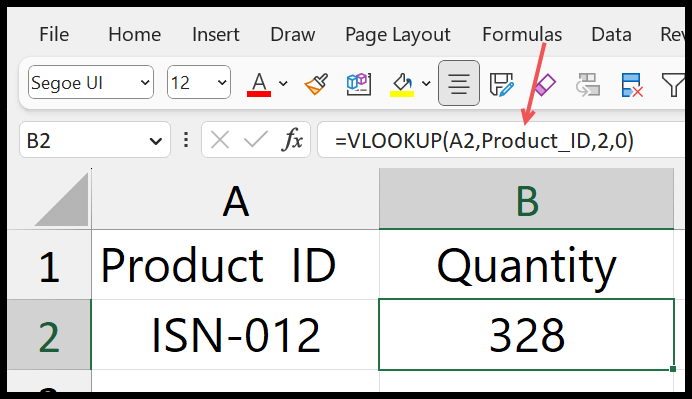Como usar vlookup de outra planilha?
Quando quiser pesquisar um valor nos dados de outra planilha, você pode usar VLOOKUP. E este tutorial explica isso com um exemplo fácil de seguir.
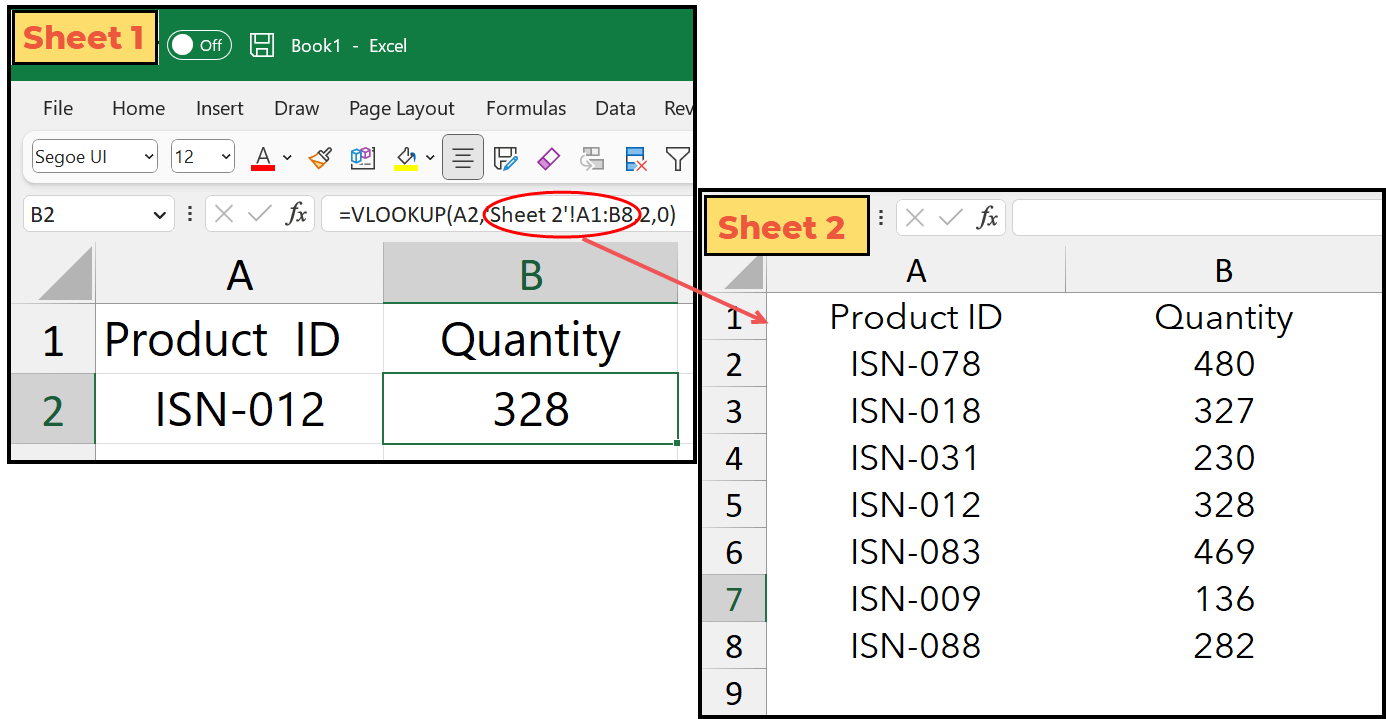
Você pode usar as etapas abaixo para escrever esta fórmula:
- Primeiro, insira VLOOKUP em uma célula, e o argumento lookup_value refere-se à célula onde você tem o valor de pesquisa.
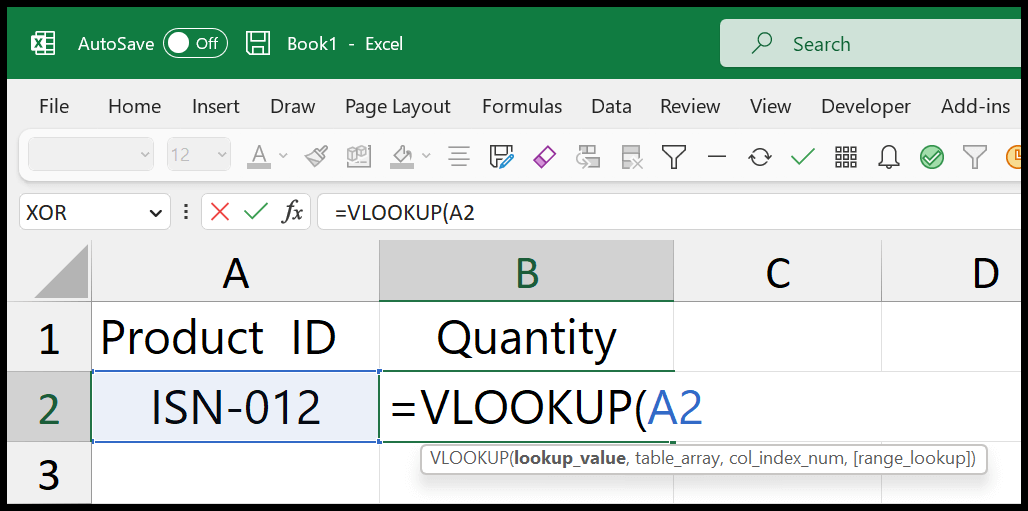
- Depois disso, digite um comando e clique em “Planilha 2” para abri-lo.
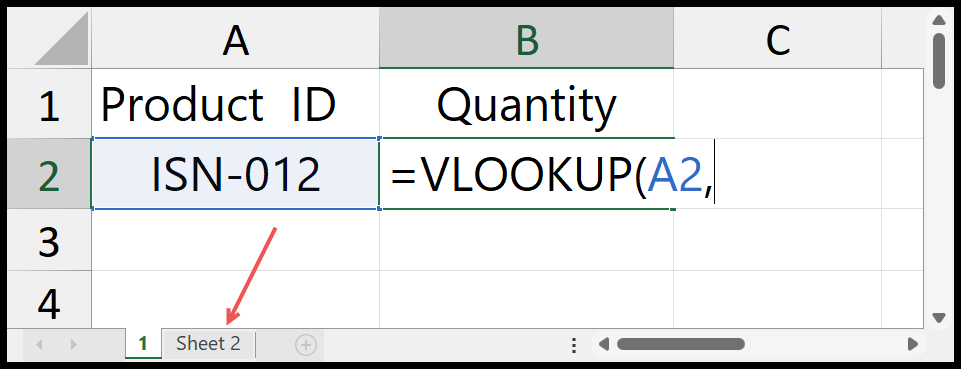
- Agora na “Planilha 2” selecione a tabela onde está o ID e a quantidade do produto.
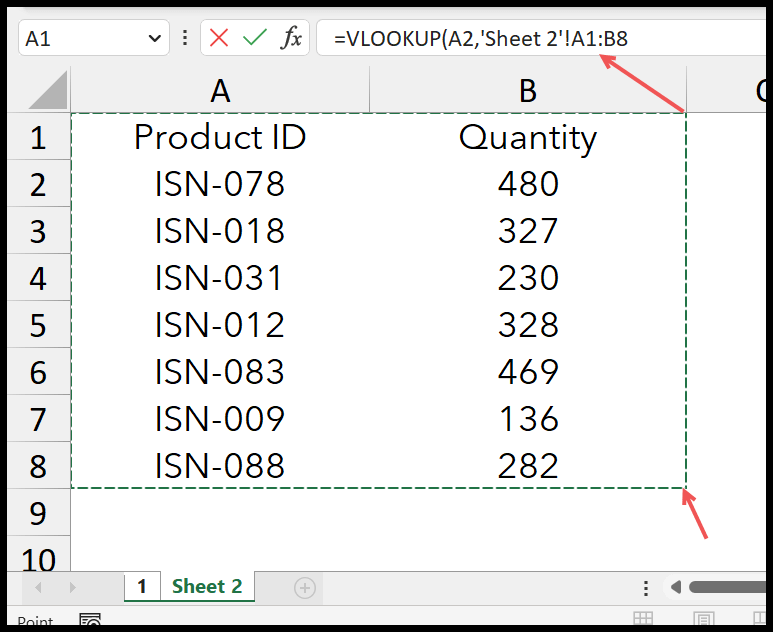
- Em seguida, insira uma vírgula novamente e especifique 2 no argumento col_index_num.
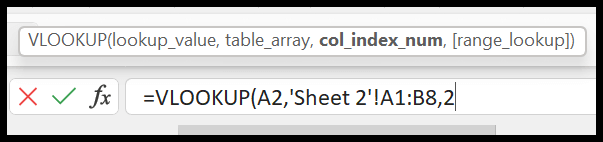
- A partir daí, em [range_lookup], insira 0 ou FALSE para uma pesquisa de correspondência exata.
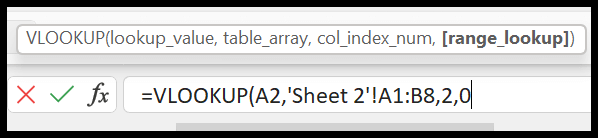
- Ao final, feche a função e pressione Enter para obter o resultado na célula “1” da planilha.
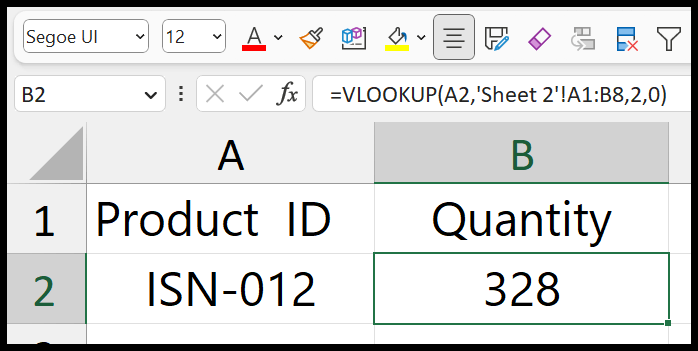
Anotações importantes
Se você alterar o nome da planilha onde estão os dados, o Excel também é inteligente o suficiente para alterá-lo em sua fórmula. Então você não precisa se preocupar antes de mudar o nome das planilhas.
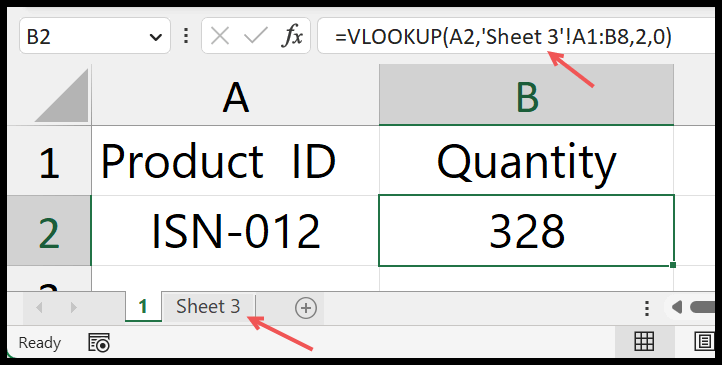
Mas você precisa ter certeza de que, depois que a planilha de dados for excluída, sua fórmula exibirá o #REF! Erro no resultado. E não há como recuperar uma planilha.
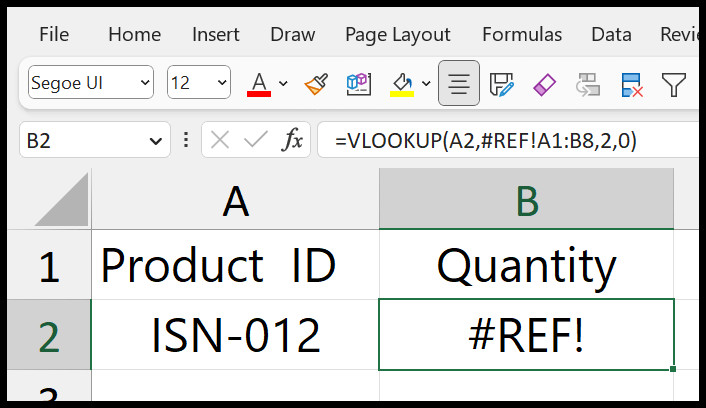
Você também pode transformar dados de outra planilha em um intervalo nomeado e referenciá-los em VLOOKUP. Com isso, você não precisa abrir a segunda planilha na hora de escrever a fórmula. Em vez disso, você pode inserir o intervalo nomeado e o Excel fará referência aos dados.